
MS 기본 브라우저인 엣지 브라우저와 검색엔진인 구글을 많이 이용하고 있을 듯합니다. 이렇게 인터넷을 검색을 하다 보면 여러 사이트를 들어가게 되는데요 하지만 검색결과가 현재 창에서 열리다 보니 여러 검색결과를 쌓아놓고 보기 어려움이 있을 수 있습니다. 이때 검색결과를 새창으로 열게 하면 내가 원하는 결과를 여러 개 띄워놓고 확인을 할 수가 있는데요 이번에는 엣지 브라우저에서 구글검색결과 새창으로 여는 방법을 알아보겠습니다.
목차
반응형
엣지 브라우저에서 구글검색결과 새창으로 열기
1. 엣지 브라우저에서 검색을 한 다음 우측 설정을 클릭해 주세요
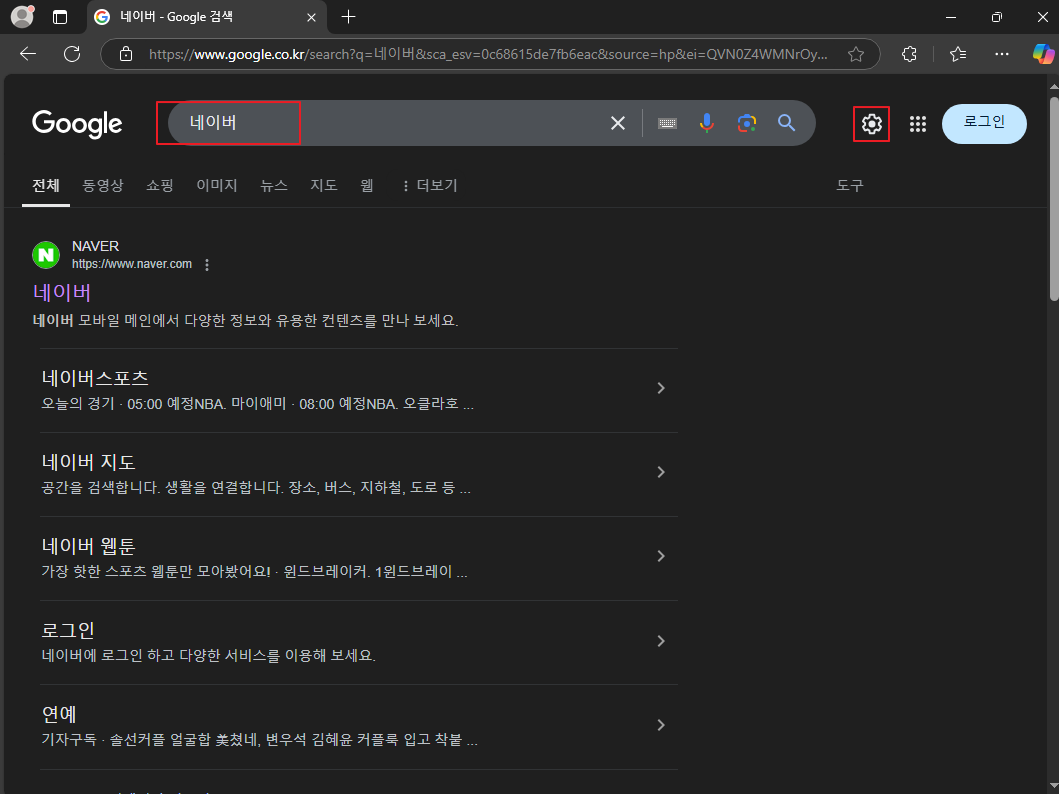
2. 설정에서 설정 더 보기를 클릭해 주세요

3. 설정 더 보기 왼쪽 메뉴 중 기타 설정으로 이동 후 새창에 검색결과 표시를 활성화해 주세요

4. 엣지 브라우저에서 구글 검색 결과를 열면 새창으로 검색결과가 열리는 것을 볼 수 있습니다.

마치며
새창으로 열기설정은 검색엔진마다 설정이 필요할 수 있습니다. 구글을 이용하여 검색을 하고 있으시다면 위내용을 참고하여 설정해 보시길 바랍니다.
'IT노트 > 브라우저' 카테고리의 다른 글
| [Firefox] 파이어폭스 브라우저 자동완성 기능 해제 하는 방법 (4) | 2024.11.12 |
|---|---|
| [whale] 웨일 브라우저 자동완성 기능 해제 하는 방법 (1) | 2024.11.11 |
| [Chrome] 크롬 브라우저 자동완성 기능 해제 하는 방법 (0) | 2024.11.07 |
| [EDGE] 엣지 브라우저 자동완성 기능 해제 하는 방법 (1) | 2024.11.06 |
| [whale] 웨일 브라우저에서 크롬 확장 프로그램 설치하기 (0) | 2024.08.14 |
| [EDGE] 엣지 브라우저에서 크롬 확장 프로그램 설치하기 (0) | 2024.08.13 |
| [Firefox] 파이어폭스 브라우저 팝업 차단 및 허용하는 방법 (0) | 2024.08.08 |
| [whale] 웨일 브라우저 팝업 차단 및 허용하는 방법 (0) | 2024.08.07 |



